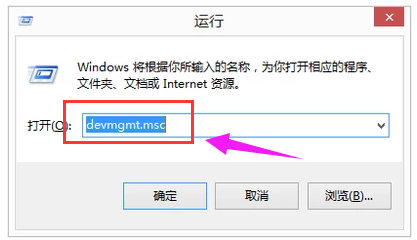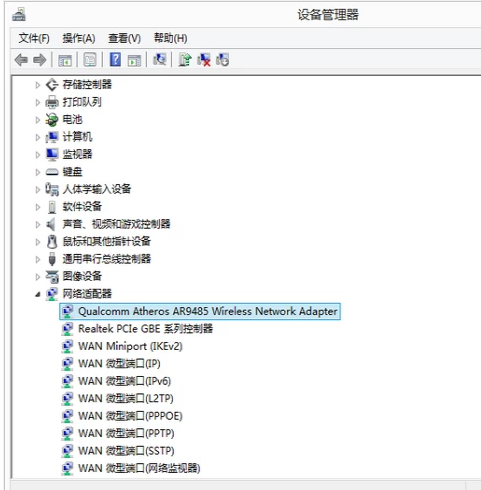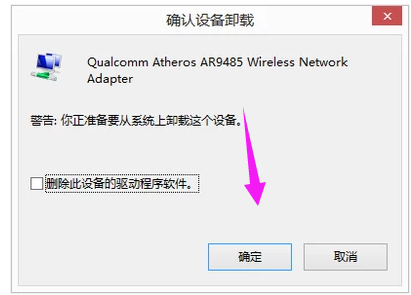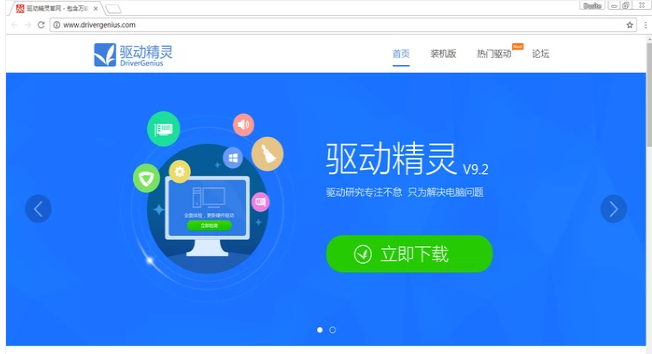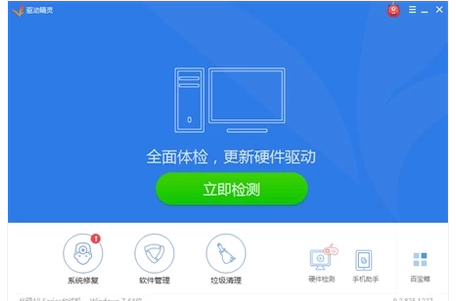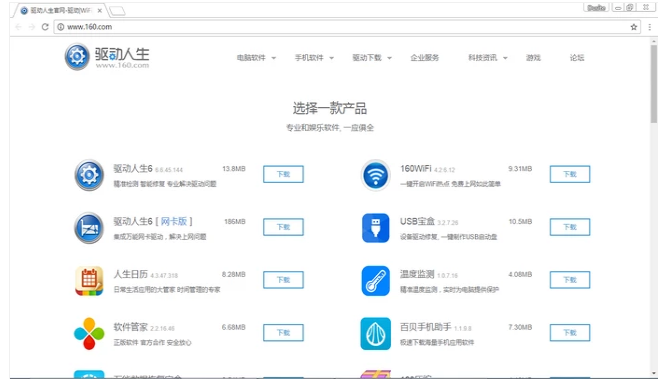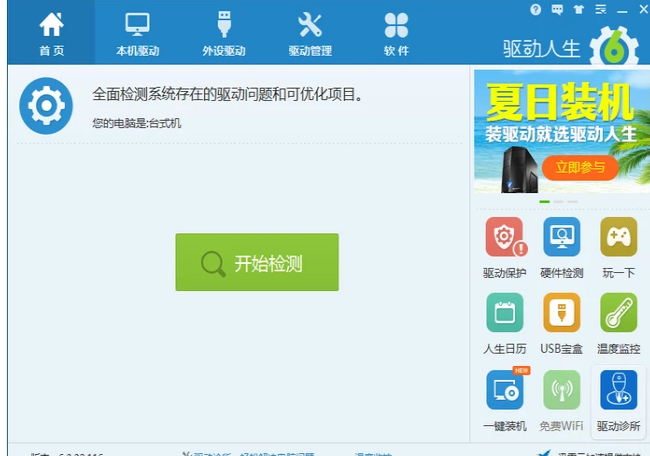网卡和显卡一样都是重要的电脑硬件,在我们安装完成系统之后我们需要对电脑进行驱动的安装,因而电脑各项功能才能正常使用,在使用电脑的过程中,有时候可能需要重装网卡驱动,下面,小编就来跟大家分享安装网卡驱动的方法。
刚刚新安装电脑系统的用户,就需要安装相关驱动,不过一些用户由于不知道网卡是主板集成的不知道具体的型号,安装了系统之后没有网卡驱动无法连接网络,如何更新网卡驱动呢?下面,小编就来跟大家带来了网卡驱动的安装教程。
网卡驱动怎么安装
按“Win+R键”打开运行窗口,输入“devmgmt.msc”,点击“确定”。
安装驱动电脑图解-1
在设备管理器窗口中找到网络适配器,找到要卸载的网络设备,鼠标右键单击选择“卸载”。
安装驱动电脑图解-2
在弹出的确认窗口点“确定”。
网卡驱动电脑图解-3
卸载完毕全部的网卡驱动后,选择设备管理器最顶层的计算机名,鼠标右键单击,选择“扫描检测硬件改动”,重新安装网卡驱动即可。
网卡驱动电脑图解-4
找到驱动精灵官网。
网卡电脑图解-5
下载并安装,找到自己的驱动重新安装即可。
网卡电脑图解-6
找到驱动人生官网。
安装驱动电脑图解-7
下载并安装,找到自己的驱动重新安装
网卡驱动电脑图解-8
以上就是网卡驱动的安装方法了,是不是很简单?如果大家遇到无法上网的情况就去试一试更新一下网卡驱动吧。